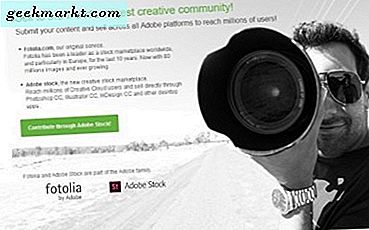Veri Aktarımı Projesinin bir parçası olarak Google artık Google Drive'daki verilerinizin bir kopyasını doğrudan Onedrive'a aktarmanıza izin veriyor. Multicloud gibi üçüncü taraf uygulamalar gibi, bu da sunucu tarafı aktarımdır, bu nedenle yerel bilgisayarınızdan herhangi bir dosya indirmeniz veya yüklemeniz gerekmez. Ayrıca sizden çok fazla veri talep etmez. Her neyse, Google Drive'ınızdaki verilere bağlı olarak işlem biraz (veya hatta günler) sürebilir. Nasıl çalıştığını görelim.
Ayrıca Oku:Yeni Başlayanlar ve Profesyoneller İçin En İyi 10 Google Drive İpuçları ve Püf Noktaları
Google Drive Verilerini OneDrive'a Kolayca Aktarın
Verileri aktarmak için, tüm Google verilerinizi indirebileceğiniz Google Paket Servisi sayfasını açın. Burada, "Dahil edilecek verileri seçin" bölümünde, "Tümünün seçimini kaldır" düğmesini tıklayın.
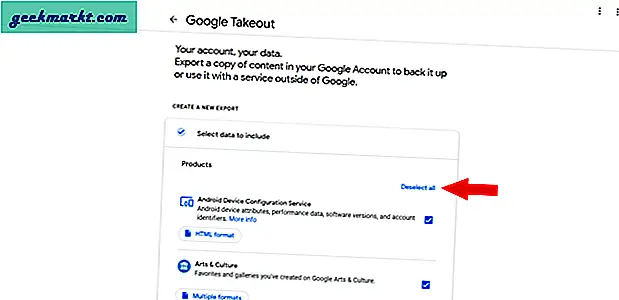
Şimdi indir kaydırın ve yanındaki onay işaretini etkinleştirerek Sür seçeneğini seçin. Bu, Drive'ım ve Bilgisayarlar bölümündeki dosyaları aktarır, ancak Paylaşılan bölümündeki dosyalara aktarmaz.
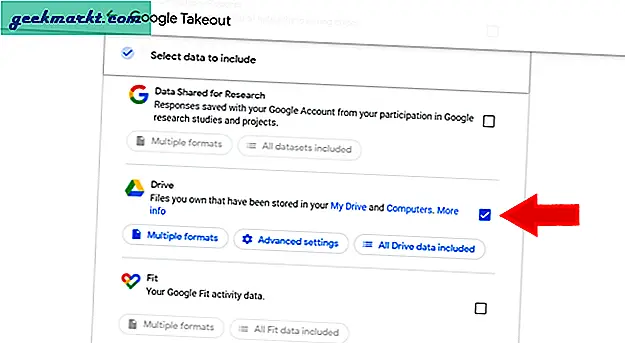
Sürücüden yalnızca birkaç klasör aktarmak istiyorsanız, bunu altındaki "Tüm Sürücü Verileri Dahil" tostuna tıklayarak ve yalnızca aktarmak istediğiniz klasörleri seçerek de yapabilirsiniz. Tekrar aşağı kaydırın ve "Sonraki Adım" a tıklayın.
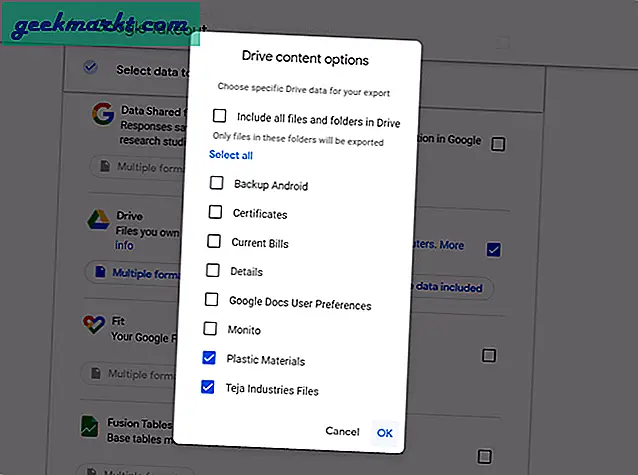
Şimdi, teslim yöntemi seçeneğindeki açılır menüyü açın ve "OneDrive'a Ekle" yi seçin. Burada dışa aktarma sıklığı ve dosya türü ve boyutu gibi diğer ayarları bulabilirsiniz. Hiçbir şeyi değiştirmeniz gerekmez, sadece aşağı kaydırın ve "Hesapları bağla ve dışa aktar" seçeneğini tıklayın.
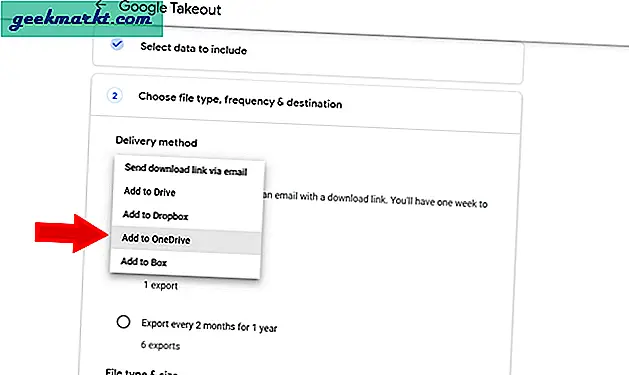
Microsoft hesabına giriş yapmak için yönlendirileceksiniz. Zaten bağlandıysanız, dosyaları Google Drive'dan aktarmak için "Kabul Ediyorum" u tıklayın.
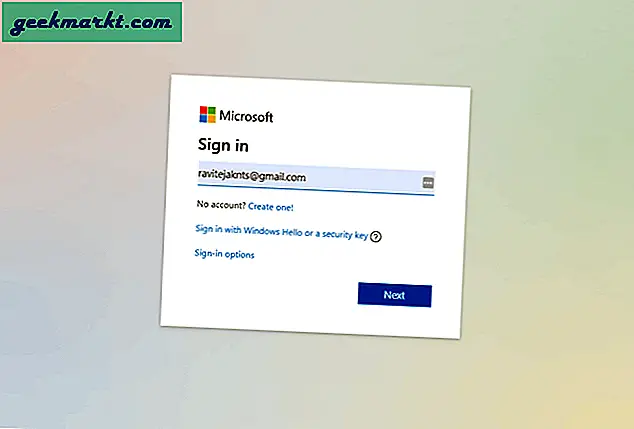
Tamamlandığında, aktarım sürecini başlatmak için sizden Google Şifreniz istenecektir.
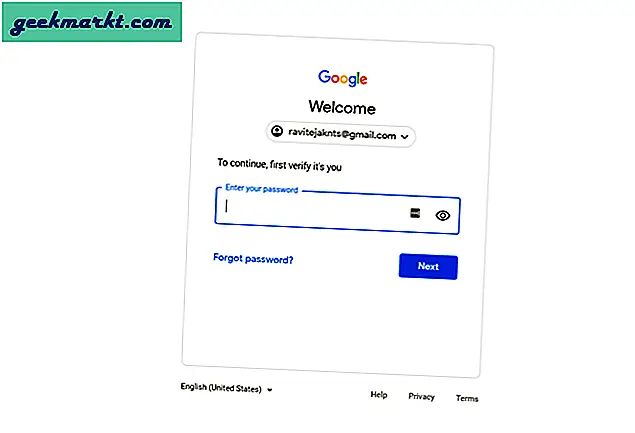
İşte bu, transferiniz başlayacak. Söylendiği gibi, bu, hesabınızdaki verilere bağlı olarak dakikalar veya günler sürebilir.
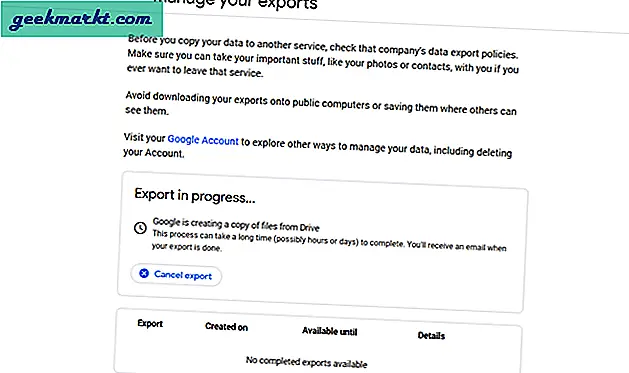
Her neyse, işlem tamamlandığında bir e-posta alacaksınız.
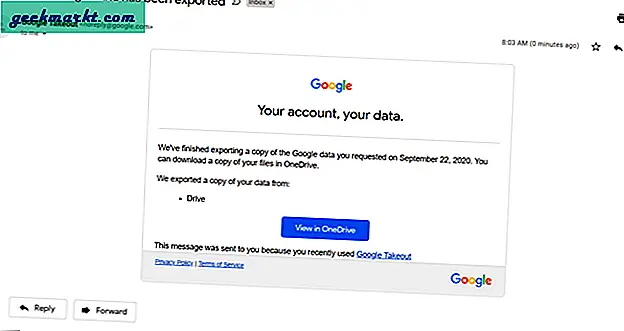
OneDrive'ı doğrudan buradan açabilir ve klasörleri Uygulamalar> Google Verilerinizi İndirin Bölümünde bulabilirsiniz.
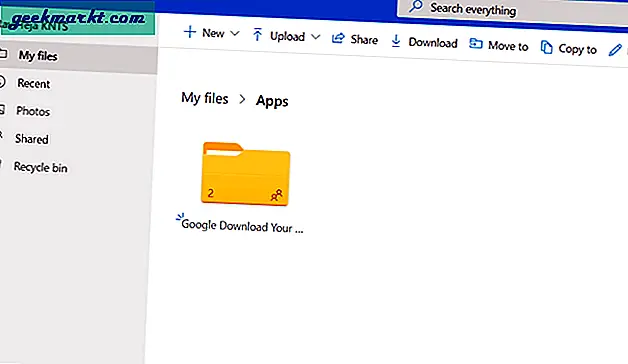
Sarma
Tek seferde 2 GB'den fazla dosya aktarıyorsanız, bunlar Zip64 dosyalarına sıkıştırılacaktır. Ancak Google Paket Servisi, dosya boyutunu varsayılan olarak 2 GB'a ayarlama seçeneği sunar. Dolayısıyla, bu boyuttan daha büyük dışa aktarımlar birden çok dosyaya bölünecektir. Dolayısıyla, başka bir seçeneği değiştirmediyseniz, dosyaları bölerek aktarabilirsiniz.
Ayrıca Oku:Doğrulama Kodu Olmadan Google Hesabına Nasıl Giriş Yapılır